ブログのお引越しをしたので、
Amazonアソシエイトの追加審査を受けました。
今回は追加審査の合格前後のお話しになります。
追加審査が必要な場合
Amazonアソシエイトの規約では、
審査に通ったサイト以外でのAmazonアソシエイト広告は禁止されています。
そのため一度Amazonアソシエイトの審査に通り、
既にアソシエイトIDを持っている方でも、
新ブログを立ち上げた場合には追加審査を受ける必要があります。
私の場合は今回ブログのお引っ越しをしたので、
追加審査をしてもらいました!
追加申請の手続きは最初の審査のときと比べとても簡単です。
具体的な手順
審査前
Amazonアソシエイト・セントラル・ホームのページ下。
アソシエイト・セントラルについてのご提案やご意見はこちらをクリックし、
アソシエイトカスタマーサービスに連絡するというページに移動します。
このような記入欄が出てくるので、必要事項を入力します。
- 名前 自分の氏名を入力
- メールアドレス 最初から記入済み
- 件名 「アカウント情報の変更、登録URLの追加など」を選択
- アソシエイトID 最初から入力済み
- WEBサイトのURL 追加申請してもらう新ブログのURLを入力
- 紹介料受取人氏名 自分の氏名を入力
- コメント
新しいサイトを作りましたので追加審査をお願いいたします。
審査していただきたいサイト
新ブログのURL
※私が実際に使った文章です、短くても内容が伝われば問題ありません
全て入力し終わったら送信!後は結果を待つだけです。
(余談)
実は追加審査には一度落ちています。笑
理由は「もう少しブログ運営してから申請してくださいね」という感じでした。
追加審査なので甘く見ていました。流石に新ブログ開始二日目じゃそうですよね。
Amazonアソシエイトの方にはご迷惑をおかけしました。
新ブログ開始から13日目(この記事を書いた日)に再申請、無事合格をいただきました。
このことから必要なブログ運営期間は二週間を一つの目安とお考えください。
審査後
追加審査の合格おめでとうございます!
ですが、追加審査に合格した後にも一つだけやっておく事があります。お忘れなく!
Amazonアソシエイト・セントラル・ホームからアカウント管理を開き、
ウェブサイトとモバイルアプリの変更に進みます。
ウェブサイト情報の入力に新ブログのURLを入力し追加ボタン→確認とクリック!
このURLの登録をやっておかないと新ブログに貼った広告が機能しないので、
合格メールの来たその日のうちに必ずやっておきましょう。
そして、新ブログの更新へ…
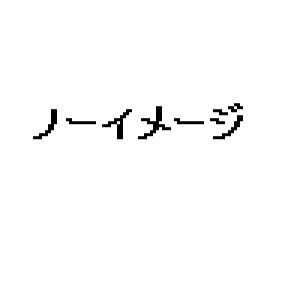


コメント